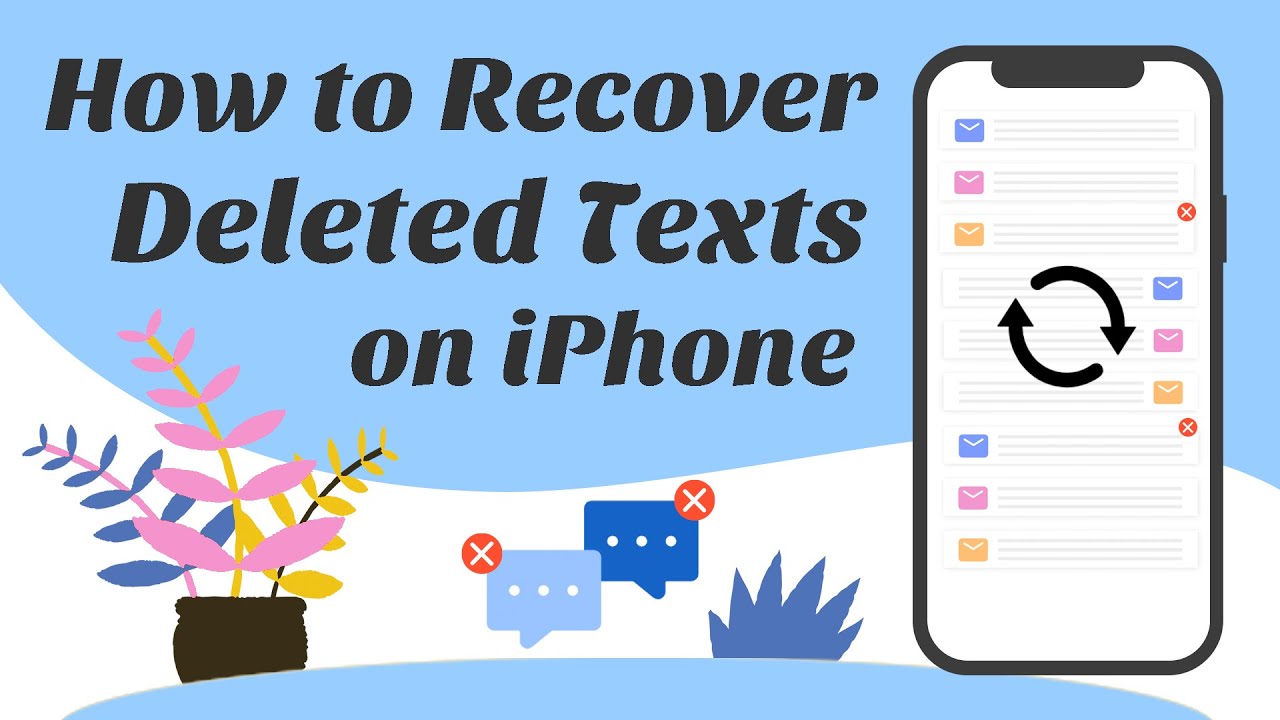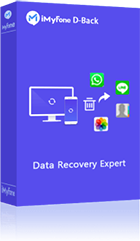A forgatókönyv túlságosan népszerű: Megnézi az üzeneteket, és azt tapasztalja, hogy véletlenül törölt néhány fontosat az iPhone-járól. A legtöbb ember azonnal pánikba esik, nem tudja, mit tegyen.
Ez a kezdeti pánik érthető és teljesen normális. Ezt pedig szinte mindig az iPhone-ról törölt üzenetek biztonsági mentés nélküli visszaállításának igénye követi. De ne félj! Van megoldásunk az Ön számára. Ebben az útmutatóban 5 módszert mutatunk be a törölt szöveges üzenetek visszaállítására az iPhone készüléken. Akár van biztonsági másolata, akár nincs, tekintse meg ezt az útmutatót, és válassza ki a megfelelő módszert a véletlenül törölt szöveges üzenetek visszaállítására.
Nézze meg ezt a videót a törölt szöveges üzenetek visszaállításáról az iPhone-on
- 1. rész: Vissza lehet állítani a törölt szöveges üzeneteket iPhone-on?
- 2. rész: A törölt szöveges üzenetek ingyenes helyreállítása iPhone-on (biztonsági mentéssel)
- 1. módszer: Keresse meg a törölt szöveges üzeneteket az iTunes biztonsági másolatának visszaállításával
- 2. módszer: Törölt szöveges üzenetek visszaállítása iCloud biztonsági mentésből
- 3. módszer: Törölt szöveges üzenetek visszaállítása Finder biztonsági mentésből
- 4. módszer: Lépj kapcsolatba a mobilszolgáltatóddal segítségért
- 3. rész: A törölt szöveges üzenetek visszaállításának végső módja iPhone-on (Biztonsági mentés nélkül)
- 4. rész: Az összes módszer áttekintése
- 5. rész: GYIK az iPhone szöveges üzenet-visszaállításról
1. rész: Vissza lehet állítani a törölt szöveges üzeneteket iPhone-on?
A válasz lehet igen vagy nem – ez a helyzettől függ. Ellenőrizze őket alább.
1. eset: Ha van biztonsági másolata a szöveges üzenetekről
Ha már használta az iTunes-t vagy az iCloud-ot az eszköz biztonsági mentésére, akkor végignézheti a 2. részt, és ingyenesen visszaállíthatja a törölt üzeneteket az eszközére. A legnagyobb hátrány azonban az, hogy a visszaállítás előtt nem lehet megtekinteni a biztonsági másolatot. Nem jó megoldás, ha a törölt üzenetek nem szerepelnek a biztonsági másolatban.
2. eset: Ha nincs biztonsági másolata a szöveges üzenetekről
Feltételezve, hogy törölt néhány szöveges üzenetet az iPhone készülékről, és nem áll rendelkezésre biztonsági mentési fájl a visszaállításhoz, lehetséges-e visszaállítani ezeket a véglegesen törölt szöveges üzeneteket biztonsági mentés nélkül? Általában igen. Amíg az üzenetek még nincsenek felülírva, mindig visszakaphatja a törölt üzeneteket.
Miért? Először is nézzük meg, hová kerülnek az iPhone-üzenetek a törlés után.
A legtöbb felhasználó nem tudja, hogy az iPhone minden adatot egy SQLite adatbázisba ment. A szöveges üzenetek törlésekor a rendszer áthelyezi őket a „Allokált” kategóriából a „Nem allokált” kategóriába, és a tényleges adatok továbbra is elérhetők. Ha azonban új adatot hoz létre, akkor először a „Nem allokált” kategória lesz elfoglalva, és ez felülírja a törölt információkat. Ha a törölt üzeneteket még nem írták felül, egy harmadik féltől származó eszköz segítségével elérheted az SQLite-adatbázist, és biztonsági mentés nélkül is visszaállíthatod az adatokat. Ha ez a helyzet, akkor a 3. részben található megoldás ideális módja a véglegesen törölt szöveges üzenetek biztonsági mentés nélkül történő visszanyerésének.
3. eset: Ha nincs biztonsági mentésed, és a törölt szöveges üzeneteket már felülírták
Ebben az esetben csak a mobilszolgáltatójától kérhet segítséget. Előfordulhat, hogy a törölt szöveges üzeneteket a szerverükön tárolják.
Az ilyen dilemmák elkerülése érdekében a következőket kell tennie:
Hagyja abba az iPhone használatát ott és akkor.
Kapcsold ki az iPhone hálózati kapcsolatát, majd próbáld meg visszaállítani az szöveges üzeneteket az iCloud-üzenetekből: lépjen a Beállítások > az Ön neve > iCloud menüpontba, kapcsolja ki, majd be az Üzenetek lehetőséget, majd az előugró értesítésből válassza az Üzenetek letöltése az iCloudból lehetőséget.
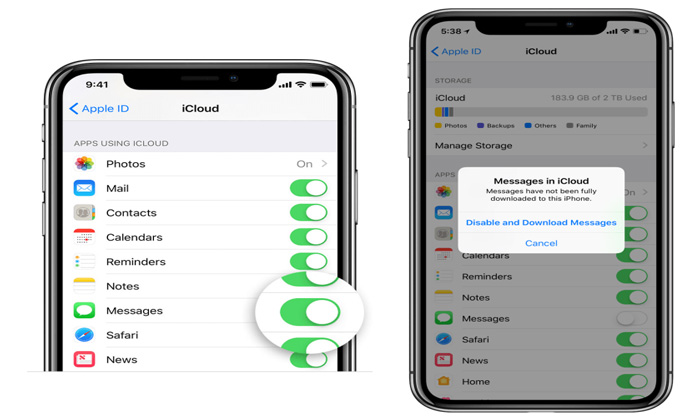
Ez a gyors megoldás meghiúsulhat, mert a törlést már szinkronizálták az iClouddal. Ezután az alábbi megoldások közül választhat az Ön helyzetének megfelelően.
2. rész: A törölt szöveges üzenetek ingyenes helyreállítása iPhone-on
Ez a megoldás az 1. esetre alkalmazható: Visszaállíthatja eszközét az iCloud vagy az iTunes biztonsági másolatából, hogy visszakapja a törölt szöveges üzeneteket.
1 Keresse meg a törölt szöveges üzeneteket iPhone-on iCloud nélkül az iTunes biztonsági másolatának visszaállításával
Igen, visszaállíthatja a törölt szöveges üzeneteket az iPhone készüléken az iCloud nélkül. Az iTunes az iPhone biztonsági mentésének hivatalos módja is. Íme a lépések az iPhone-ról törölt szöveges üzenetek visszaállításához iTunes biztonsági mentésből.
Egyszerűen csatlakoztassa iPhone-ját a számítógéphez, majd indítsa el az iTunes alkalmazást.
Kattintson az eszköz ikonjára, amint megjelenik az iTunesban.
A Biztonsági másolatok lehetőségnél kattintson a Biztonsági másolat visszaállítása gombra a legrelevánsabb biztonsági másolat kiválasztásához, majd kattintson a Visszaállítás gombra.
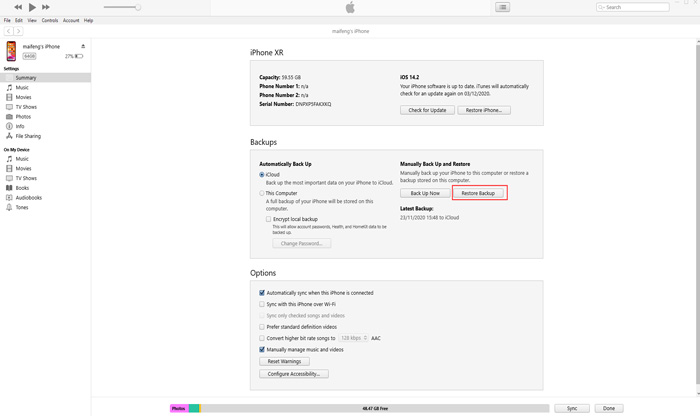
Értesítés:
Miután rákattint a biztonsági mentés visszaállítása lehetőségre, az összes iMessage-t a biztonsági másolat szöveges üzenetei váltják fel. Ami még rosszabb, elveszítheti az eszköz aktuális adatait.
Ha nem biztos abban, hogy a kiválasztott iTunes biztonsági mentési fájl tartalmazza-e a törölt szöveges üzeneteket, használhatja a 3. rész 2. opcióját, amely lehetővé teszi, hogy először megtekintse az iTunes biztonsági másolatát, nehogy rossz biztonsági másolatot válasszon.
2 Törölt szöveges üzenetek visszaállítása iCloud biztonsági mentésből
Ez a módszer lehetővé teszi a törölt szöveges üzenetek visszaállítását számítógép nélkül. Itt található az útmutató.
1. lépés: Válassza a Beállítások > Általános > Visszaállítás menüpontot iPhone-ján, majd válassza az Összes tartalom és beállítás törlése lehetőséget.
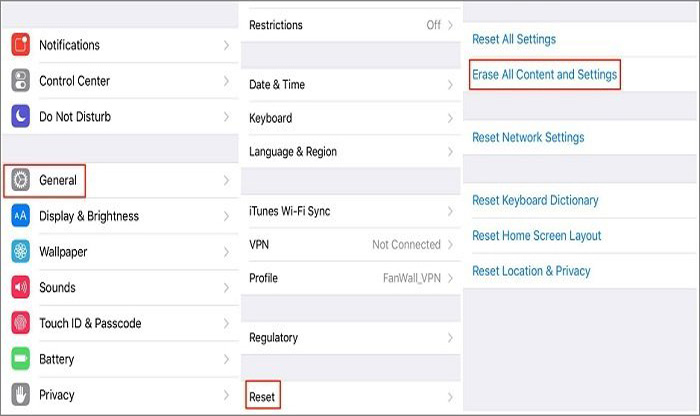
2. lépés: Ezután az iPhone újraindul. Az Alkalmazások és adatok képernyőn válassza a Helyreállítás az iCloud biztonsági mentésből lehetőséget, majd jelentkezzen be az iCloudba, és válassza a Biztonsági mentés kiválasztása lehetőséget, majd válasszon az iCloudban elérhető biztonsági másolatok listájából.
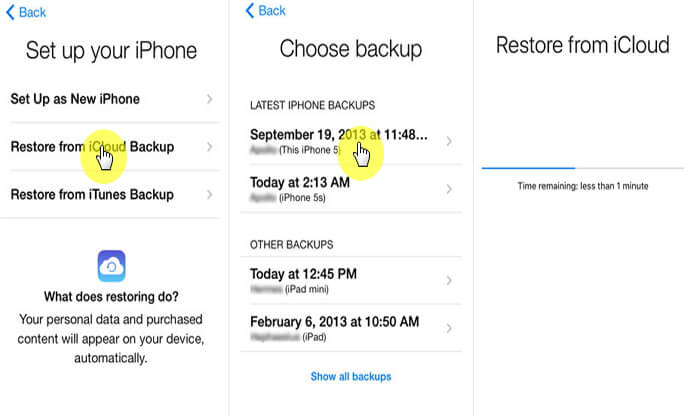
Értesítés:
Minden beállítás és tartalom törlődik iPhone-járól, ezért jobb, ha először készít biztonsági másolatot az eszközről.
Mivel az iCloud csak 5 GB ingyenes tárhelyet biztosít, előfordulhat, hogy nem készít biztonsági másolatot a törölt szöveges üzenetekről, ha az iCloud-tárhely megtelik.
Ugyanúgy, mint az iTunes biztonsági másolatból történő visszaállításnál, nem tekintheti meg az iCloud biztonsági mentési fájl tartalmát.
3 Törölt szöveges üzenetek visszaállítása Finder biztonsági mentésből
Ez a módszer akkor alkalmazható, ha rendszeresen készít biztonsági másolatot iPhone-járól Mac számítógépén. A törölt szöveges üzenetek visszaállításának módja a következő:
1. lépés: Ha macOS Catalina 10.15 vagy újabb verziót használ, nyissa meg a Findert. Korábbi macOS-verziók esetén nyissa meg az iTunes alkalmazást.
2. lépés: Csatlakoztassa iPhone-ját Mac számítógépéhez USB-kábellel.
3. lépés: Amikor az eszköze megjelenik a Finder ablakban, válassza ki azt.
4. lépés: Válassza a Biztonsági mentés visszaállítása lehetőséget.
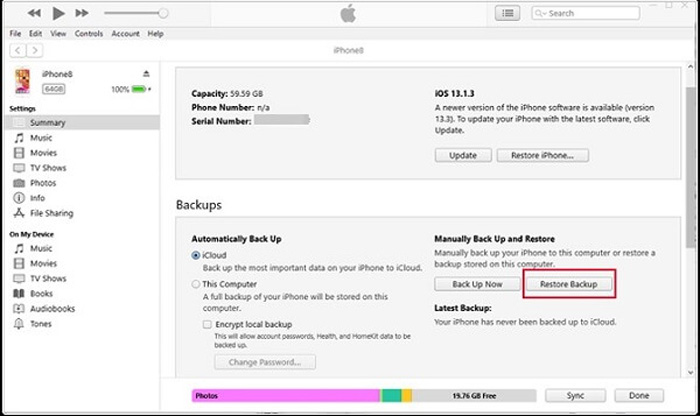
5. lépés: Válassza ki a helyreállításhoz használni kívánt biztonsági másolatot.
6. lépés: Kattintson a Visszaállítás gombra, és várja meg, amíg a folyamat befejeződik. Ha titkosított biztonsági másolattal rendelkezik, előfordulhat, hogy meg kell adnia a jelszót.
7. lépés: Az újraindítás után tartsa csatlakoztatva az eszközt, hogy szinkronizálódjon a számítógépével. A szinkronizálás befejezése után bonthatja a kapcsolatot.
4 Lépj kapcsolatba a mobilszolgáltatóddal segítségért
Ha az előző módszerek nem adják meg a kívánt eredményt, akkor a mobilszolgáltatója segíthet. Egyes szolgáltatók meghatározott ideig megőrzik a szöveges üzeneteket, és potenciálisan segíthetnek a törölt iPhone-üzenetek helyreállításában. Kövesse az alábbi lépéseket a módszer kipróbálásához:
1. lépés: Nyissa meg a Beállítások alkalmazást iPhone-ján.
2. lépés: Lépjen az Általános elemre, és koppintson a tetején a Névjegy elemre.
3. lépés: Görgessen le a szolgáltatóra vonatkozó információk megkereséséhez.
4. lépés: Keresse fel szolgáltatója webhelyét, és keresse meg kapcsolatfelvételi adatait.
5. lépés: Vegye fel a kapcsolatot a szolgáltatójával, és érdeklődjön, hogy tudnak-e segíteni a törölt üzenetek visszaállításában.
3. rész: Véglegesen törölt szöveges üzenetek visszaállítása iPhone-on biztonsági mentés nélkül
Abban az esetben, ha elakad a 2. esetben leírt forgatókönyvben, vagy egyszerűen nem akar teljes biztonsági másolatot visszaállítani eszközére, akkor az iMyFone D-Back kétségtelenül ideális megoldás. Segítségével néhány egyszerű lépésben visszaszerez a törölt szöveges üzeneteket az iPhone-ról biztonsági mentéssel vagy anélkül. Ezenkívül használhatja az összes elveszett vagy törölt iMessages-előzmény megtekintésére, mielőtt végrehajtaná a végső helyreállítást.
Fejlett technológiát alkalmaz, hogy biztosítsa a legmagasabb sikeraránnyal rendelkező törölt szöveges üzenetek visszaállítását. A programot az iMyFone cég fejlesztette, amelyet a Macworld, a Payetteforward, a Makeuseof és mások is ajánlanak.
Három lehetőség áll rendelkezésre az üzenetek visszaállítására a D-Back használatával.
1. lehetőség: Helyezze vissza a törölt szöveges üzeneteket az iPhone-on biztonsági mentés nélkül
2. lehetőség: Törölt szöveges üzenetek visszaállítása iTunes biztonsági mentésből iPhone-on
3. lehetőség: A törölt szöveges üzenetek megtekintése az iCloudon
1 Helyezze vissza a törölt szöveges üzeneteket az iPhone-on biztonsági mentés nélkül
Hogyan használhatjuk az iMyFone D-Back-et a készülék átvizsgálására és a törölt szöveges üzenetek megkeresésére vagy visszaállítására? Az alábbiakban a konkrét lépéseket ismertetjük.
1. lépés: Töltse le és telepítse a D-Back programot a számítógépére. Futtassa a programot a számítógépén, majd válassza a Helyreállítás iOS-eszközről lehetőséget.
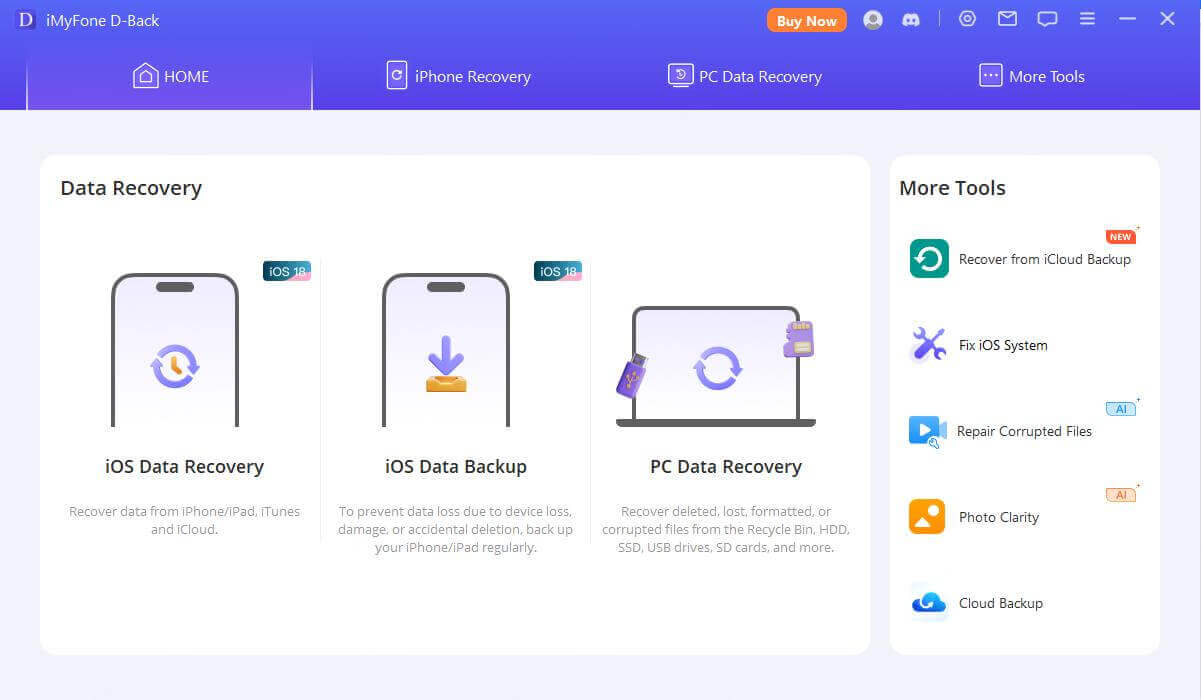
2. lépés: Csatlakoztassa az iPhone-t a számítógéphez, majd kattintson a Tovább gombra, amint a program felismeri az eszközt.
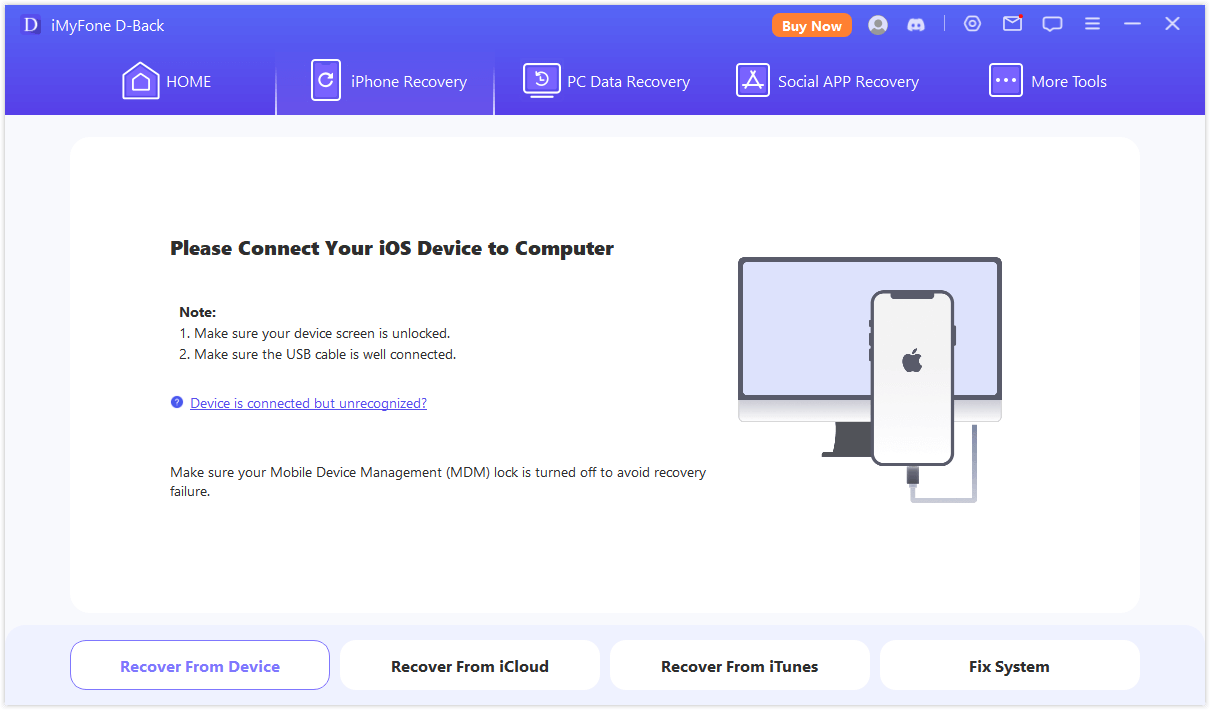
3. lépés: Válassza az Üzenet lehetőséget a következő ablakban, majd kattintson a Szkennelés gombra a törölt szöveges üzenetek keresésének megkezdéséhez.
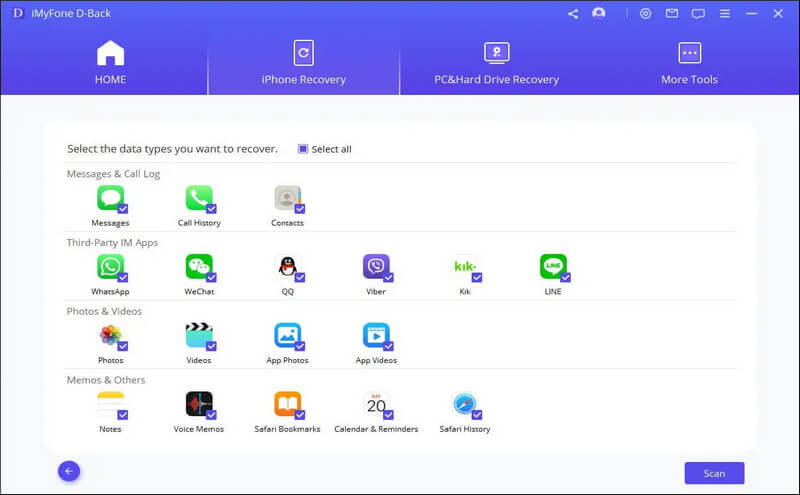
4. lépés: Néhány perc múlva a következő képernyőn látnia kell az összes helyreállítható üzenetet. Válassza ki a helyreállítani kívántakat, majd kattintson a Visszaállítás gombra, a programot lehetővé teszi, hogy válasszon egy mappát a szükséges szöveges üzenetek tárolására.
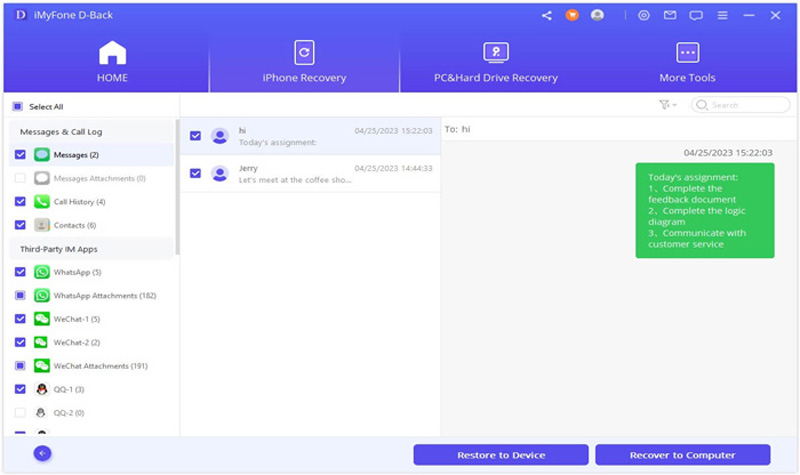
2 Törölt szöveges üzenetek visszaállítása iTunes biztonsági mentésből iPhone-on
Ez az opció csak akkor működik, ha korábban készített egy elérhető iTunes biztonsági másolatot. A hivatalos iTunes nem teszi lehetővé a tartalom megtekintését, így nem fogja tudni, hogy tartalmazza-e a szükséges üzeneteket, hacsak nem hajtja végre a visszaállítást.
Az iMyFone D-Back most már teljesen leküzdheti ezt, mert lehetővé teszi, hogy megtekintse és ellenőrizze, hogy az iTunes biztonsági másolat tartalmazza-e a szükséges üzeneteket. Íme, hogyan.
1. lépés: Válassza a Helyreállítás az iTunes biztonsági mentésből lehetőséget, majd kattintson a Kezd gombra. Ezután látni fogja az összes iTunes biztonsági másolatot a számítógépen. Válasszon egyet a felsoroltak közül, majd kattintson a Tovább gombra.
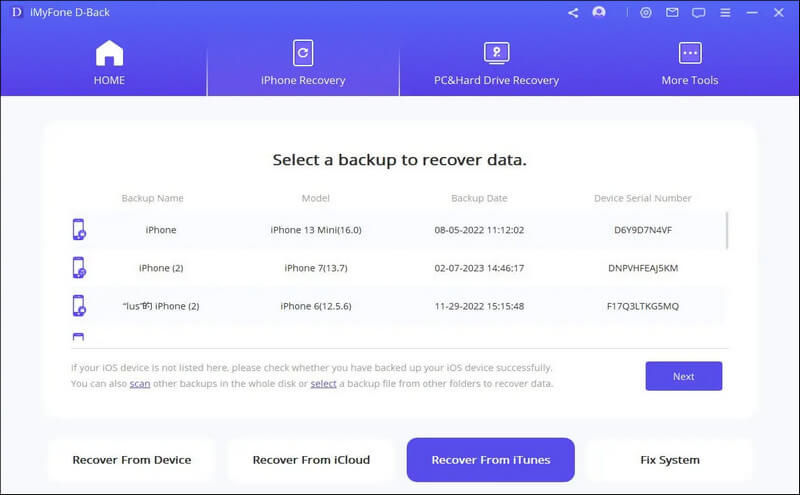
2. lépés: Válassza ki az Üzenet elemet a helyreállítandó adattípusként. Kattintson a Szkennelés gombra, hogy engedélyezze a programot számára a kiválasztott biztonsági mentési fájl vizsgálatát.
3. lépés: Amikor a vizsgálat befejeződött, az összes üzenet megjelenik. Válassza ki a kívántakat, és kattintson a Visszaállítás gombra a mentésükhöz.
3 A törölt iPhone-üzenetek megtekintése az iCloudon
Mielőtt visszaállítaná az eszközt az iCloud biztonsági mentésből, törölnie kell az összes adatot és beállítást az eszközről, ami azt jelenti, hogy minden aktuális adatot elveszít. Szerencsére a D-Back segít, mivel lehetővé teszi, hogy az iCloud-tartalmakat anélkül nézd meg és állítsd vissza, hogy az egészet vissza kellene állítanod.
1. lépés: Válassza a Helyreállítás az iCloudból lehetőséget, és kattintson a Kezd gombra. Jelentkezzen be iCloud-fiókjába az Apple ID adataival.
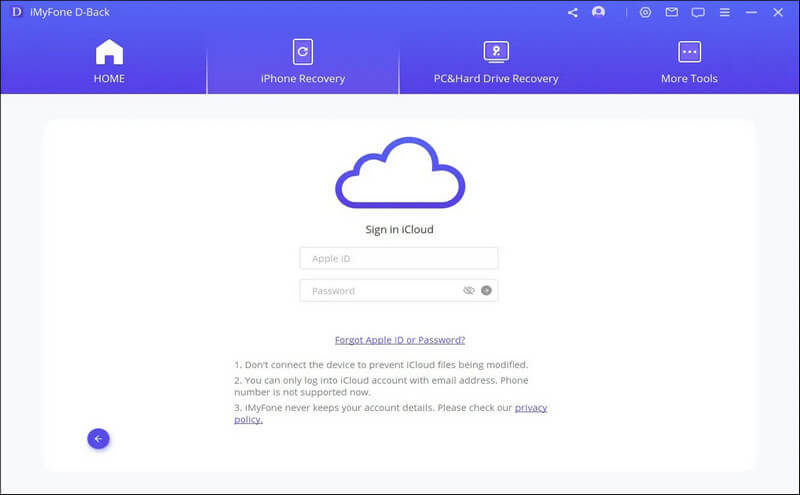
2. lépés: Kattintson az iCloud biztonsági mentés elemre, és érintse meg a Szkennelés gombot.
3. lépés: Az összes biztonsági másolat megjelenik a következő képernyőn, válasszon egyet, majd kattintson a Tovább gombra.
4. lépés: Válassza ki az Üzenetek adattípust, ahogyan vissza szeretné állítani, majd kattintson a Szkennelés gombra a vizsgálati folyamat elindításához.
5. lépés: Ezután az összes helyreállítható szöveges üzenet megjelenik, válassza ki a helyreállítani kívánt szöveges üzeneteket, majd azokat a számítógépén tárolja.
A fenti elemzésből megértheti az összes módszer előnyeit és hátrányait. Mindössze annyit kell tennie, hogy kiválasztja az Önnek megfelelőt. Ezenkívül néhány felhasználó elküldte nekünk visszajelzését, és itt megtekinthetjük az egyiket:
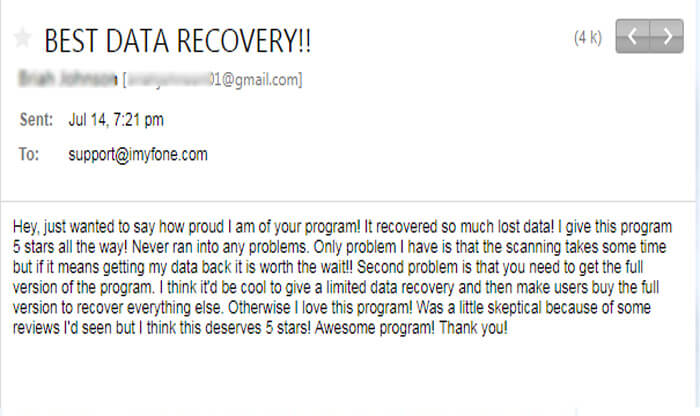
4. rész: Vélemények az összes módszerről
A fenti módszerek közül kiválaszthatja a megfelelőt. És láthatjuk, hogy a D-Back használata egyszerűbb és praktikusabb, mint bármely más módszer:
| Tartalom
|
a D-Back keresztül
|
a hivatalos iTunes-on keresztül
|
a hivatalos iCloudon keresztül
|
a Finder biztonsági mentés segítségével
|
helyi szolgáltatón keresztül
|
|---|---|---|---|---|---|
Siker arány |
Magas |
Alacsony |
Középső |
Középső |
Alacsony |
A törölt szöveges üzenetek helyreállítása biztonsági mentés nélkül |
 |
 |
 |
 |
 |
Előnézet helyreállítás előtt |
 |
 |
 |
 |
 |
| Helyreállítási lehetőségek |
Szelektíven vagy teljesen |
Csak teljes visszaállítás |
Csak teljes visszaállítás |
Csak teljes visszaállítás |
Csak teljes visszaállítás |
A törölt szöveges üzenetek helyreállítása számítógép nélkül |
Nem |
Nem |
Igen |
Nem |
Igen |
Nehézség |
Könnyen |
Összetett |
Összetett |
Összetett |
Összetett |
5. rész: GYIK az iPhone szöveges üzenet-visszaállításról
1 Az iPhone-on véletlenül törölt szöveges üzenetek örökre eltűntek?
A törölt szöveges üzenetek nem vesznek el örökre. Általában az iPhone operációs rendszere egységeknek vagy klasztereknek nevezett helyet foglal le. Új fájlok tárolására használatosak, amint létrehozzák őket. De ha egy fájlt törölnek, az operációs rendszer felszabadítja azt a területet, amelyet az adott fájl korábban elfoglalt. Egyszerűen eltávolítja a mutatókat, és újra felhasználhatóvá teszi a helyet. Tehát, ha nincs adat mentve ezen a területen, a törölt fájl visszaállítható marad. De szüksége lesz egy professzionális helyreállítási eszközre a fájlok eléréséhez, ha több adatot ment meg, és felülírja a fel nem osztott helyet. Ezért ne ments új adatokat, amikor megpróbálod visszaállítani a törölt üzeneteket az iPhone-on.
2 Meddig visszamenőleg lehet visszaállítani az iPhone-on törölt szöveges üzeneteket?
A helyreállítási esély nem nagyon függ a törlés időpontjától, hanem attól, hogy felülírják-e őket. Tehát ne használja iOS-eszközét adatvesztés után. Egy másik dolog, amire figyelnie kell, hogy az imént törölt szöveges üzeneteket valószínűleg nem definiálja elhagyott adatként az eszköz. Tehát ha adat-helyreállító eszközt használ a törölt szöveges üzenetek visszaszerzésére, előfordulhat, hogy a szoftver nem tudja azonnal beolvasni őket. De későbbi próbálkozással jó lesz.
3 Visszaállíthatom a törölt szöveges üzeneteket iPhone-on számítógép nélkül?
Az iCloud- vagy iTunes-helyreállításon kívül van egy másik lehetőség is az iPhone-on lévő üzenetek visszaállítására számítógép nélkül. Ha nem rendelkezik biztonsági másolattal, akkor a törölt üzenetek helyreállításának egyetlen módja a harmadik féltől származó szoftverek igénybevétele. Egyelőre nincs teljesen ingyenes iPhone-adat-helyreállító szoftver, de legtöbbjük ingyenes próbaverzióval rendelkezik. Esetleg kipróbálhatod valamelyiket, hogy kiderüljön, működik-e az Ön helyzetében.
4 Csak a törölt szöveges üzeneteket állíthatom vissza az iCloud biztonsági másolatból?
iCloud biztonsági mentésből történő visszaállítással nem tudod szelektíven visszaállítani a törölt szöveges üzeneteket iPhone-on. Az iCloud-ból való visszaállításhoz az egész biztonsági mentést vissza kell állítanod, beleértve más adatokat is. Azonban egyes adat-visszaállító eszközökkel visszaállíthatod a konkrét szöveges üzeneteket.
5 Visszaállíthatom a véglegesen törölt üzeneteket?
Igen, visszaállíthatja a véglegesen törölt üzeneteket. A véglegesen törölt üzenetek helyreállítása nem veszett ügy, különösen megfelelő eszközökkel. Bár a folyamat az eszközétől és a biztonsági mentési helyzetétől függ, még mindig van remény!
Íme a jó hír: az olyan nagy teljesítményű adat-helyreállító szoftverek, mint az iMyFone D-Back, még végleges törlés után is képesek átvizsgálni az eszköz tárhelyének legmélyebb sarkait, és feltárni az eltemetett üzeneteket. Magas sikerarányával és biztonságos helyreállítási folyamatával az iMyFone D-Back ajánlott választás a véglegesen törölt üzenetek visszaállítására.
Következtetés
Vannak módszerek a törölt szöveges üzenetek visszaállítására az iPhone készüléken, függetlenül attól, hogy van-e biztonsági másolata vagy sem. A cikk elolvasása után előfordulhat, hogy talált magának egy működőképes megoldást a törölt szöveges üzenetek visszakeresésére. A legjobb, ha rendszeresen készít biztonsági másolatot eszközéről, mivel ez növelheti a törölt szöveges üzenetek visszaállításának esélyét. Mellesleg, ha attól tart, hogy biztonsági mentés nélkül elvesznek az iPhone-on lévő szöveges üzenetek, ingyenesen letöltheti az iMyFone D-Back alkalmazást, és kipróbálhatja.